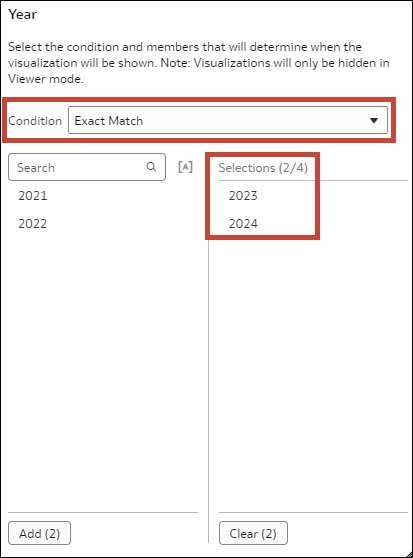Utilisation d'un paramètre en tant que filtre pour afficher ou masquer une visualisation de manière conditionnelle
Créez un paramètre, puis utilisez la propriété Paramètre de visibilité d'une visualisation avec un filtre afin d'afficher ou de masquer la visualisation en fonction des valeurs sélectionnées par le destinataire pour le paramètre.
Ce tutoriel présente un cas d'emploi expliquant comment contrôler la visibilité d'une visualisation à l'aide d'un paramètre :
Avant de configurer la propriété Paramètre de visibilité, procédez comme suit :
- S'il n'existe pas encore de paramètre approprié, créez-en un et indiquez les valeurs pouvant être sélectionnées par les utilisateurs. Reportez-vous à Création d'un paramètre.
- Créez un filtre à l'aide du paramètre afin que les destinataires puissent sélectionner des valeurs. Reportez-vous à Utilisation d'un paramètre dans la barre de filtres ou à Utilisation d'un paramètre en tant que contrôle de filtre de tableau de bord.
Vous pouvez ensuite configurer la propriété Paramètre de visibilité et les paramètres de visibilité de la visualisation.
- Sur la page d'accueil, positionnez le curseur de la souris sur un classeur, cliquez sur Actions, puis sélectionnez Ouvrir.
- Cliquez sur la visualisation à afficher ou à masquer de manière conditionnelle pour la sélectionner.
- Cliquez sur Propriétés pour ouvrir le panneau Propriétés.
- Sous Général, dans le champ Paramètre de visibilité, cliquez sur Aucun, puis sélectionnez le paramètre que vous avez créé.
- En regard du champ Paramètre de visibilité, cliquez sur Paramètres de visibilité
 .
. - Dans la boîte de dialogue Paramètres de visibilité, sélectionnez une condition, puis choisissez parmi les valeurs disponibles du paramètre celle à laquelle appliquer la condition.
- Cliquez sur Enregistrer.
- Afin de vérifier que la fonctionnalité opère comme prévu pour les destinataires, cliquez sur Prévisualiser
 et essayez les sélections de filtre.
et essayez les sélections de filtre.